Live Helper Chat je open-source chatovací aplikace, která podporuje webové a desktopové klienty, společné procházení, upozornění XMPP, GTalk, Jabber a další. Lze jej snadno vložit na váš web a poskytovat službu živého chatu s více odděleními, na více místech a další. Live Helper Chat je založen na PHP a používá MySQL nebo MariaDB jako databázový backend. Poskytuje mnoho užitečných funkcí včetně více chatů, sledování online, nahrávání souborů, archivní chat, snímky obrazovky uživatelů a další.
V tomto tutoriálu vám ukážeme, jak nainstalovat Live Helper Chat na Ubuntu 20.04.
Předpoklady
- Nové Ubuntu 20.04 VPS na cloudové platformě Atlantic.Net
- Platný název domény odkazující na IP adresu vašeho serveru
- Heslo uživatele root nakonfigurované na vašem serveru
Krok 1 – Vytvořte cloudový server Atlantic.Net
Nejprve se přihlaste ke svému cloudovému serveru Atlantic.Net. Vytvořte nový server a jako operační systém vyberte Ubuntu 20.04 s alespoň 1 GB RAM. Připojte se ke svému cloudovému serveru přes SSH a přihlaste se pomocí přihlašovacích údajů zvýrazněných v horní části stránky.
Jakmile se přihlásíte ke svému serveru Ubuntu 20.04, spusťte následující příkaz a aktualizujte svůj základní systém nejnovějšími dostupnými balíčky.
apt-get update -y
Krok 2 – Instalace serveru LAMP
Než začnete, budete muset na svůj server nainstalovat webový server Apache, MariaDB, PHP a další PHP knihovny. Všechny je můžete nainstalovat pomocí následujícího příkazu:
apt-get install apache2 mariadb-server php libapache2-mod-php php-common php-gmp php-curl php-intl php-mbstring php-xmlrpc php-mysql php-gd php-bcmath php-xml php-cli php-zip php- sqlite3 unzip git -y
Po instalaci všech balíčků upravte soubor php.ini a nastavte některé hodnoty, jak je uvedeno níže:
nano /etc/php/7.4/apache2/php.ini
Změňte následující řádky:
memory_limit = 256M upload_max_filesize = 100M max_execution_time = 360 max_input_vars = 1500 date.timezone = America/Chicago
Po dokončení uložte a zavřete soubor.
Krok 3 – Vytvořte databázi pro Live Helper Chat
Dále budete muset vytvořit uživatele a databázi pro Live Helper Chat. Nejprve se přihlaste do prostředí MariaDB pomocí následujícího příkazu:
mysql
Po přihlášení vytvořte databázi a uživatele pomocí následujícího příkazu:
CREATE DATABASE livehelperchat; CREATE USER 'livehelperchat'@'localhost' IDENTIFIED BY 'password';
Dále udělte všechna oprávnění databázi livehelperchat pomocí následujícího příkazu:
GRANT ALL ON livehelperchat.* TO 'livehelperchat'@'localhost' WITH GRANT OPTION;
Dále vyprázdněte oprávnění a ukončete MariaDB pomocí následujícího příkazu:
FLUSH PRIVILEGES; EXIT;
Krok 4 – Stáhněte si Live Helper Chat
Dále si stáhněte nejnovější verzi Live Helper Chat z úložiště Git pomocí následujícího příkazu:
wget https://github.com/remdex/livehelperchat/archive/master.zip
Po dokončení stahování rozbalte stažený soubor pomocí následujícího příkazu:
unzip master.zip
Dále zkopírujte extrahovaný adresář do kořenového adresáře Apache:
mv livehelperchat-master /var/www/html/livehelperchat
Dále nastavte správné vlastnictví a oprávnění pomocí následujícího příkazu:
chown -R www-data:www-data /var/www/html/livehelperchat/ chmod -R 755 /var/www/html/livehelperchat/
Krok 5 – Konfigurace Apache pro Live Helper Chat
Dále budete muset vytvořit konfigurační soubor virtuálního hostitele Apache, který bude sloužit Live Helper Chat. Můžete jej vytvořit pomocí následujícího příkazu:
nano /etc/apache2/sites-available/livehelperchat.conf
Přidejte následující řádky:
<VirtualHost *:80> ServerAdmin [email protected] DocumentRoot /var/www/html/livehelperchat/lhc_web ServerName livehelper.example.com <Directory /var/www/html/livehelperchat/lhc_web/> Options +FollowSymlinks AllowOverride All Require all granted </Directory> ErrorLog ${APACHE_LOG_DIR}/error.log CustomLog ${APACHE_LOG_DIR}/access.log combined </VirtualHost>
Uložte a zavřete soubor a poté povolte virtuálního hostitele Apache pomocí následujícího příkazu:
a2ensite livehelperchat.conf
Dále povolte modul Apache přepisování a záhlaví pomocí následujícího příkazu:
a2enmod rewrite a2enmod headers
Poté restartujte službu Apache, aby se změny projevily:
systemctl restart apache2
Krok 6 – Přístup k webovému rozhraní Live Helper Chat
Nyní otevřete webový prohlížeč a přejděte na Live Helper Chat pomocí adresy URL http://livehelper.example.com . Budete přesměrováni na následující stránku:

Ujistěte se, že jsou nainstalována všechna rozšíření PHP, a poté klikněte na Další knoflík. Měli byste vidět konfigurační stránku databáze:
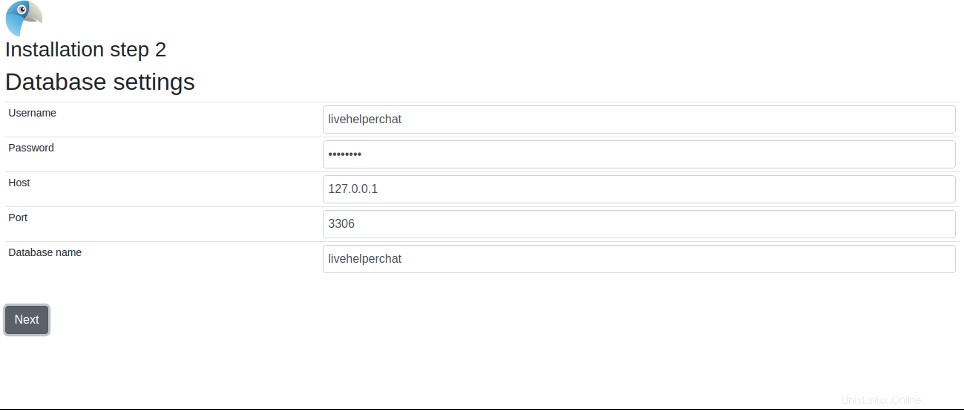
Zadejte podrobnosti o databázi a klikněte na Další knoflík. Měli byste vidět stránku nastavení aplikace:
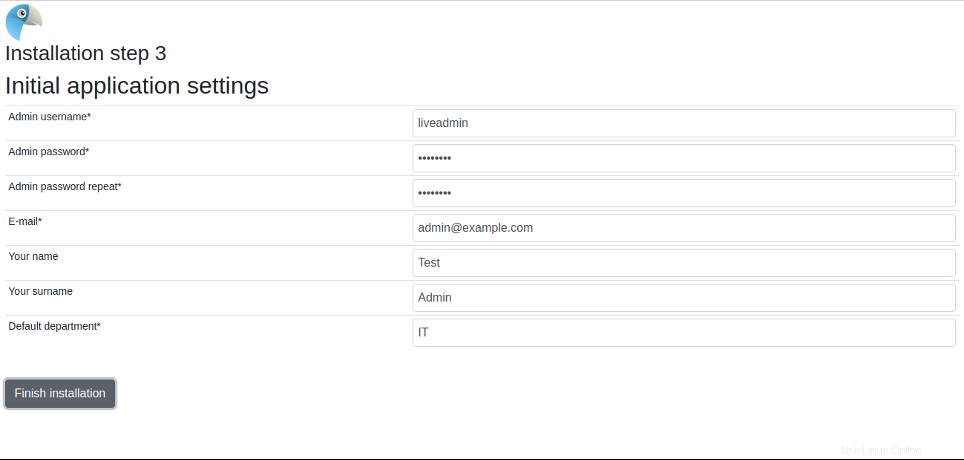
Zadejte své uživatelské jméno, heslo a e-mail správce a klikněte na Dokončit instalace knoflík. Po dokončení instalace byste měli získat následující stránku:
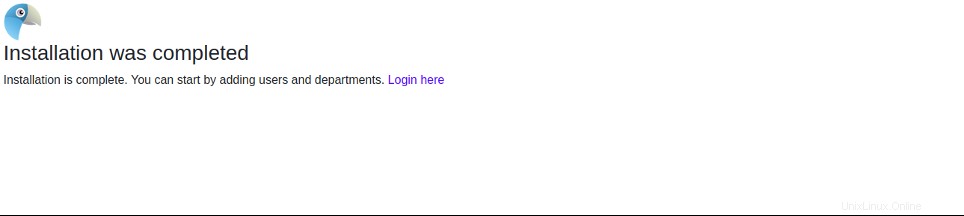
Klikněte na Přihlásit se . Budete přesměrováni na přihlašovací stránku Live Helper Chat:
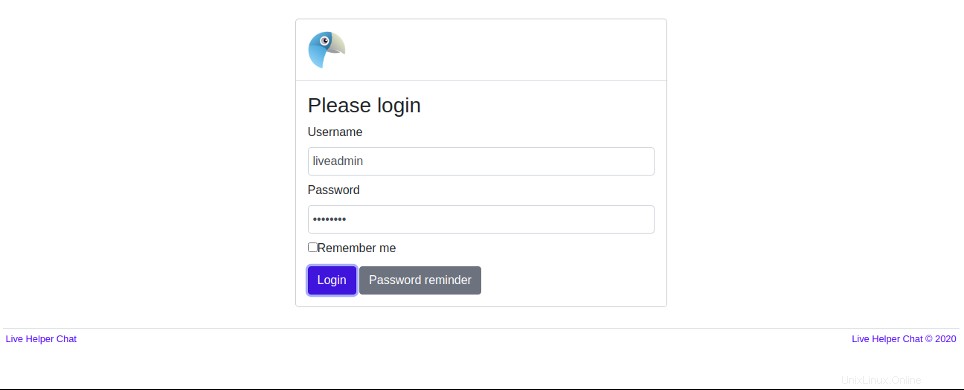
Zadejte své administrátorské uživatelské jméno, heslo a klikněte na Přihlásit se knoflík. Na následující stránce byste měli vidět ovládací panel Live Helper Chat:
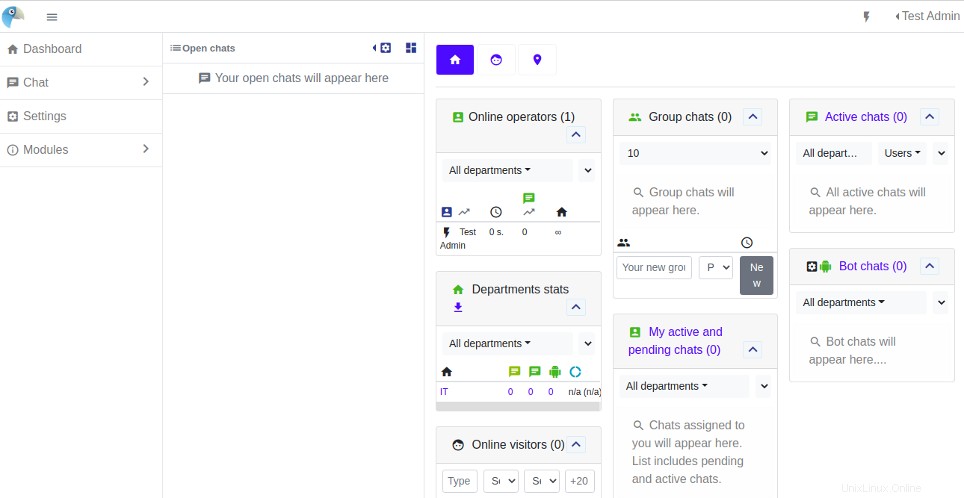
Závěr
Gratulujeme! Úspěšně jste nainstalovali Live Helper Chat na Ubuntu 20.04. Nyní můžete prozkoumat řídicí panel a získat další funkce a integrovat jej se svým stávajícím webem. Začněte s Live Helper Chat na hostingu VPS od Atlantic.Net ještě dnes.